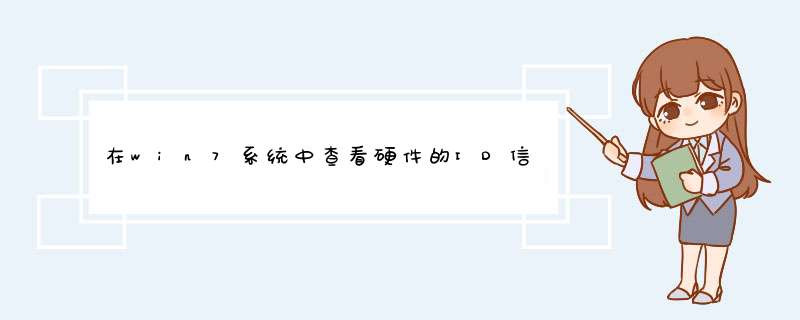
第一种:进入电脑桌面,右键单击“我的电脑”-“属性”,在系统属性中的“常规”选项卡中即可看到系统的注册序列号。
第二种:进入电脑的“控制面板”界面,双击点开“系统”,在系统属性中的“常规”选项卡中即可看到系统的注册序列号。
第三种:进入电脑的“CMD命令”界面,输入“systeminfo”后回车,在现实的信息中就有产品ID的信息。这种方法不受系统的限制,方便快捷!
对 win7系统 用户来说,有些时候为了安装正确的驱动程序,硬件厂家会提供不同的硬件ID对应不同的驱动程序的方案,如之前华硕笔记本摄像头倒置问题,那么在 笔记本专用win7系统 中如何查看硬件的ID信息呢?针对这个问题,并不是所有的用户都懂得如何查看
查看方法如下:
1、鼠标右键点击桌面上的“计算机”图标—属性;
2、点击“设备管理器”选项,打开设备管理器;
3、展开你要查看的设备,右键属性;
4、在硬件属性中切换到“详细信息”,并在属性中选择“硬件ID”;
5、这时在下方就能显示出硬件的ID信息了。
虽然在一般情况下我们很少需要知道硬件的ID信息,不过学习过了用到的时候就知道怎么 *** 作了。希望上面方法对大家有所帮助!
1、打开控制面板—系统和安全-系统-高级系统配置,就可以打开该面板了。
2、右键计算机-点属性-点高级系统配置,也可以打开.[没有计算机图标,可以通过控制面板-外观和个性化-个性化-更改桌面图标,把计算机勾上就可以在桌面上显示图标。(右键桌面空白处,点个性化,然后同上也可以)]
3、打开C盘-windows-system32,找到sysdm.cpl,打开就可以打开该面板了。
4、同时,windows+R打开运行,输入%systemroot%\system32,同上,找到sysdm.cpl,打开就可以在win7 系统中找到图形属性了。
欢迎分享,转载请注明来源:内存溢出

 微信扫一扫
微信扫一扫
 支付宝扫一扫
支付宝扫一扫
评论列表(0条)